IPSDK Explorer
L’ensemble des fonctionnalités d’analyse et de traitement d’images de la Librairie IPSDK sont disponibles au travers de son interface coniviale et ergonomique. Ainsi, IPSDK Explorer ne nécessite pas de connaissances en programmation.
Disponible à partir de son interface graphique ou sous forme de scripts en Python ou C++, les fonctions d’IPSDK accéléreront significativement la vitesse de vos applications.
Les points forts d’IPSDK Explorer :
|
– Compatible Windows et Linux – Possibilité d’affiner chaque traitement – Visualisation directe des résultats des fonctions et des paramètres – Interface graphique éditable en Open Source |
– Accès à toutes les fonctionnalités de la Librairie 2D/3D IPSDK Toolkit – Génération automatique de scripts Python – Modules de Machine Learning – Retouche Manuelle
|

En savoir plus…
IPSDK Explorer offre la possibilité d’afficher directement les résultats des algorithmes dans son Viewer. Ceci permet de définir simplement la fonctionnalité la plus pertinente à utiliser et de définir ainsi, avec précision, les paramètres les plus adaptés.
Cette solution logicielle permet de concevoir des scripts en utilisant uniquement la souris. Une fois le résultat souhaité obtenu, elle permet de générer automatiquement le code Python équivalent. Dans le cas où vous auriez créé un modèle de Machine Learning pendant votre process, il sera automatiquement intégré dans le script Python équivalent. (Pour en savoir plus sur le Machine Learning, cliquez ici)
IPSDK Explorer 4 permet maintenant de visualiser en 3D tous vos volumes. Découvrez toutes ces nouvelles fonctionnalités en suivant ce lien.
Interface Graphique Open Source
Etant Open-source, son interface graphique peut être modifiée et adaptée, soit en contactant Reactiv’IP, soit directement par chaque utilisateur. Ainsi, il est possible de la modifier depuis la console Python en ajoutant des boutons, des paramètres ou en créant des macros Interfaces…
Par ailleurs, étant implémenté en Python, IPSDK Explorer est un outil ouvert et évolutif. Il peut être facilement connecté à des logiciels tiers en utilisant les scripts générés ou bien via l’interface utilisateur graphique.
Enfin, vous avez la possibilité de retoucher manuellement les éléments détectés. Il est également possible de définir directement sur les images les éléments ou la région d’intérêt à analyser, de corriger si nécessaire la détection automatique d’éléments (ajouter, supprimer, combiner, séparer des éléments).
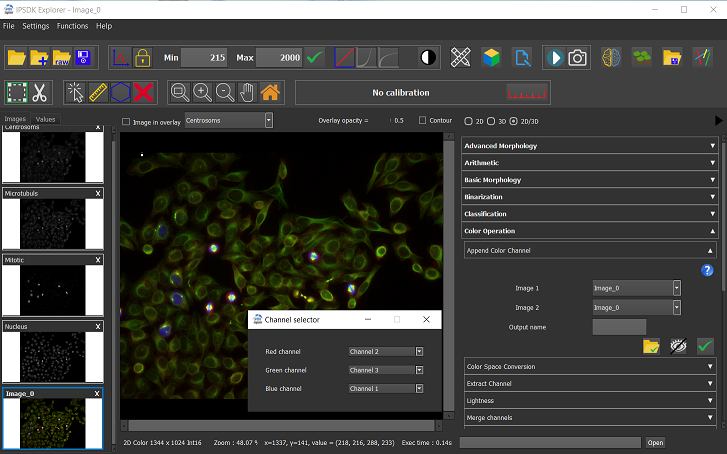
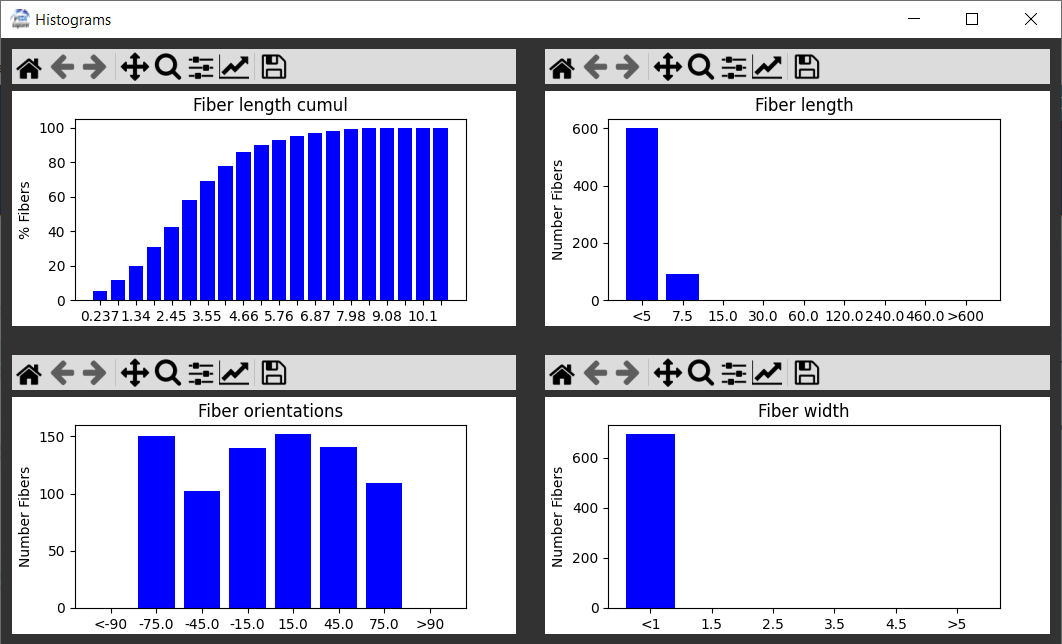
IPSDK Explorer 4 : Fonctionnalités
Découvrez le tout nouveau Viewer 3D de notre logiciel IPSDK Explorer 4.
Celui-ci est complètement intégré au logiciel IPSDK Explorer est complète ses outils de traitement et d’analyse d’images.
- Volume rendering,
- Orthoslices,
- Clipping,
- Surface rendering,
- Simplificateur de maillages,
- Générateur de vidéos (Movie maker),
- Mode survol dans les visualisations 3D.
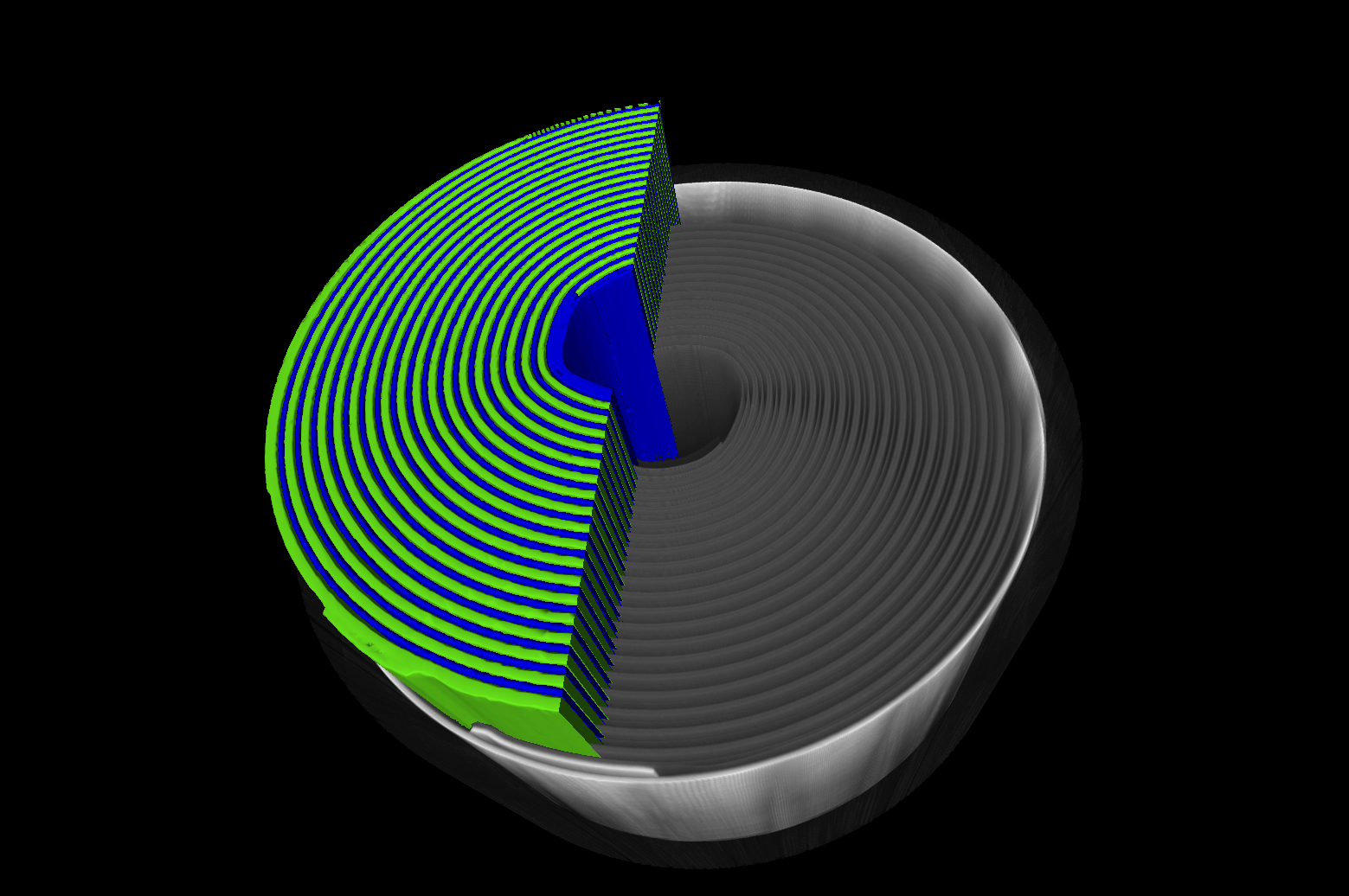
Visualisation 3D avec le Volume Rendering
Dans ce tutoriel, vous pourrez découvrir comment :
- Utiliser le Viewer 3D de IPSDK
- Réaliser des crops sur vos jeux de données
- Afficher les axes X, Y et Z de votre jeu de données
Extraction, simplification et visualisation de Mesh.
Dans ce tutoriel, vous pourrez découvrir comment :
- Générer un maillage à partir d’une image label (Mesh generation)
- Faire un visualisation 3D hybride maillage / jeu de donnée brut
- Simplifier le maillage et faire apparaitre les triangles du maillage
Movie Maker pour créer votre propres vidéos et valoriser vos travaux
Dans ce tutoriel, vous pourrez découvrir comment:
- Définir les vues et zoom à utiliser dans la vidéo
- Définir gérer plusieurs types de données (brut, label, mesh…) dans la vidéo
- Sauvegarder et générer la vidéo
- Créer ou charger le projet « scénario » de la vidéo
Mode survol pour voyager dans vos images 3D
Dans ce tutoriel, vous pourrez découvrir comment:
- Utiliser le mode de visualisation normal (caméra fixe et dataset mobile)
- Utiliser le mode de visualisation Survol ou Fly (objet fixe et caméra mobile)
- Naviguer à l’intérieur d’un jeu de données en mode Fly
- Afficher les raccourcis du mode de navigation Fly
Visualisation des images 3D en mode 4 vues
Dans ce tutoriel, vous pourrez découvrir comment:
- visualiser un jeu de données en mode 4 vues (Volume Rendering et 3 orthoslices)
- ajuster le display context de manière synchronisée sur les 4 vues
- déplacer une orthoslice et voir sa position sur les 2 autres orthoslices
Gestion et affichage des images 4D (séquence d’images 3D)
Dans ce tutoriel, vous pourrez découvrir comment:
- charger un jeu de données 4D (3D + t)
- visualiser le déplacement en temps ou en Z en vue 2D (slice by slice)
- visualiser le déplacement en vue 3D (volume rendering)
Présentation de l’éditeur de scripts dans IPSDK Explorer
Cette vidéo présente les possibilités proposées par l’éditeur de scripts Python disponible dans IPSDK Explorer:
- Génération automatique des scripts,
- Possibilité d’ajouter simplement des paramètres,
- Possibilité de les mettre automatiquement à disposition dans l’interface graphique.
SMART Segmentation dans IPSDK Explorer
Outil de segmentation automatique de pixels par Machine Learning.
L’algorithme basé sur des techniques de Random Forest identifie les mesures discriminantes à utiliser pour classer les objets en fonction de l’apprentissage proposé par l’utilisateur.
Technique de Machine Learning.